Windows 10 бол Microsoft-ын маш сайн үйлдлийн систем гэдэгт эргэлзэх зүйл алга.Гэвч ихэнх хэрэглэгчид гар нь Windows 10 дээр ажиллахгүй байна гэж гомдоллодог.
Хэрэв та 2018 оны 2-р сараас хойш Windows Update суулгасан бол ийм тохиолдол гарч болзошгүй.Хэрэглэгчид энэхүү шинэчлэлтийн дараа гарнаас бусад бүх зүйл хэвийн ажиллаж байгаа гэж мэдэгджээ.
Энэ асуудлыг шийдэх ёстой тул бид танд хэд хэдэн шийдлийг санал болгож байна.Хэрэв таны програм хангамжид Keypan-ыг зөв ажиллуулахад саад болох ямар нэгэн асуудал байвал энэ нийтлэл танд асуудлыг шийдвэрлэхэд тусална, хэрэв энэ нь гартай холбоотой асуудал биш бол.Энэ тохиолдолд та гарыг солих шаардлагатай байж магадгүй юм.
ТАЙЛБАР: Хэрэв та зөвхөн зөөврийн компьютер эсвэл Windows-ийн өөр хувилбар дээр энэ асуудалтай тулгарвал,Энэ нийтлэлийг үзээрэй.
Энд шийдэл байна!
Windows 10 дээр ажиллахгүй байгаа гарыг хэрхэн засах вэ
Бид Windows 10, 8, 7 зөөврийн компьютер дээр гарыг хэрхэн засах талаар янз бүрийн аргуудыг жагсаах болно.Нэг нэгээр нь оролдоод үзээрэй, таны гар дахин ажиллаж эхэлнэ гэж найдаж байна.
Арга 1: Техник хангамж ба төхөөрөмжийн алдааг олж засварлагч.
步驟1: Эхлээд та хяналтын самбарыг нээх хэрэгтэй.Эхлүүлэх товчийг дараад Control Panel гэж бичнэ үү.Хамгийн сайн тохирох сонголтыг сонго.Эсвэл зүгээр л Windows + R товчийг дарна уу. Run харилцах цонх нээгдэнэ."Control" гэж бичээд Enter дарна уу.Хяналтын самбарын цонх нээгдэнэ.
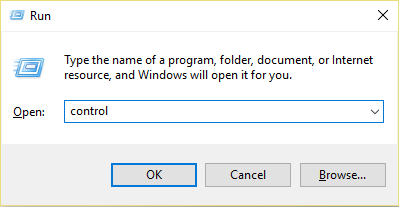
步驟2: Хайлтын талбарт алдааг олж засварлах гэж бичээд, дараа нь Алдаа засах сонголтыг хайна уу.үүнийг товшино уу.
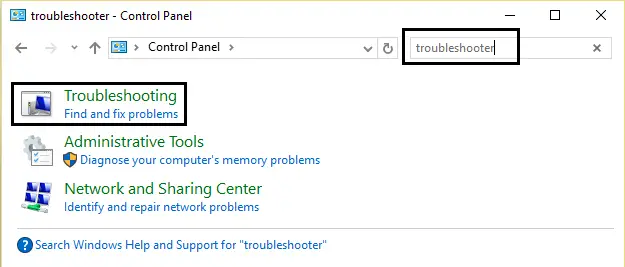
步驟3: Одоо Бүгдийг харах сонголт дээр дарна уу.Та үүнийг зүүн самбараас олох болно.
步驟4: Дараа нь курсорыг "Тоног төхөөрөмж ба төхөөрөмжүүд" руу шилжүүлж, товшино уу.
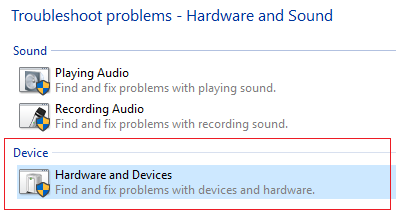
步驟5: Одоо асуудал шийдэгч эхэлнэ.Энэ нь таны асуудлыг автоматаар илрүүлж, шийдвэрлэх болно.Энэ бол товчлуур ажиллахгүй байгаа асуудлыг засах хамгийн хялбар шийдэл юм.
Арга 2: Шүүлтүүрийн товчлуурын сонголтыг унтраа
FilterKeys нь Microsoft Windows дээрх функц юм.Үүнийг "Хандалтад хялбар" хэсгээс олж болно.Энэ функц нь таны бичих ажлыг хялбаршуулдаг.Шүүлтүүрийн товчлуурууд идэвхжсэн бол энэ нь таны гарт давхар даралтыг үл тоомсорлохыг хэлэх болно.Гэвч зарим хэрэглэгчид энэ сонголтыг асаасаны дараа гар нь ажиллахгүй байгааг олж мэдсэн.Тиймээс энэ сонголтыг унтрааснаар гарны асуудлыг шийдэж болно.Та үүнийг ингэж хийдэг
1-р алхам: Ширээний компьютер дээр дэлгэцийн баруун доод буланд байрлах Action Center дүрс дээр дарна уу.Дараа нь "Бүх тохиргоо" дээр дарна уу.
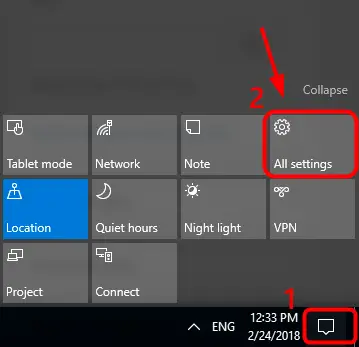
2-р алхам:Одоо "Хандалт хялбар" дээр дарна уу
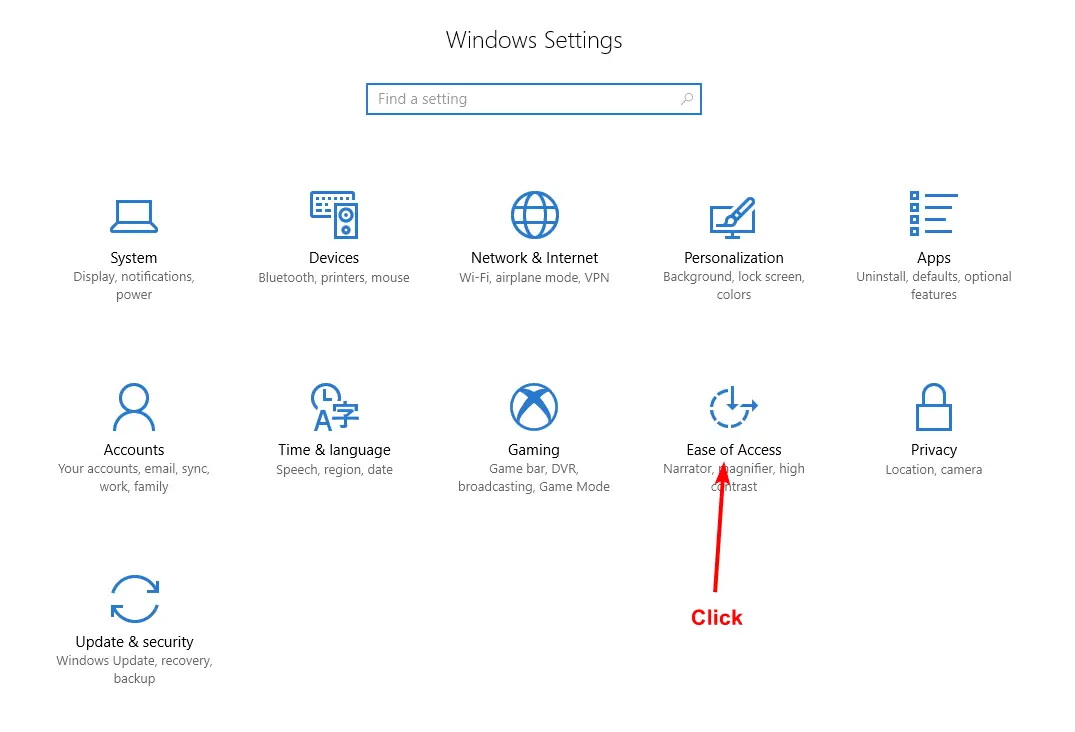
步驟3: Энд та Keyboard нэртэй сонголтыг олох болно.үүнийг товшино уу.
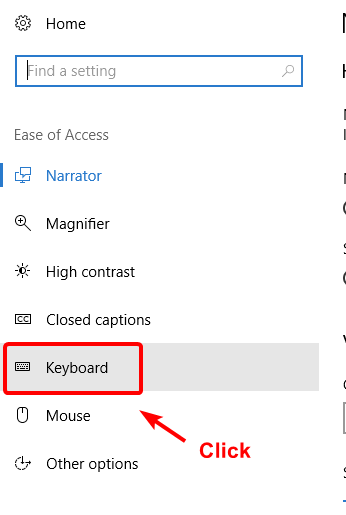
步驟4: Шүүлтүүрийн товчлуурын сонголтыг аль хэдийн идэвхгүй болгоогүй бол унтраа.
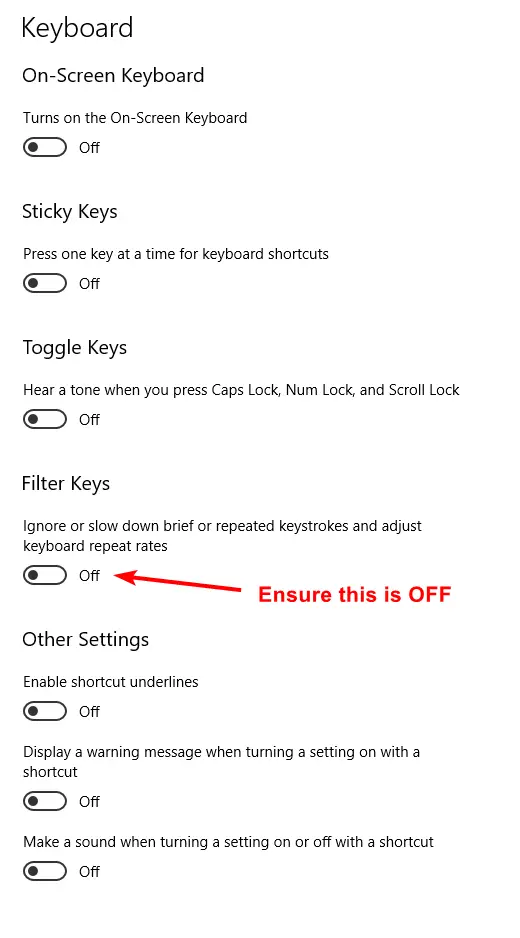
Арга 3: Гарын драйверийг устгана уу
Гэмтсэн гар драйвер нь гар ажиллахгүй байх шалтгаан байж болно.Тиймээс тэдгээрийг устгаснаар таны системд суулгасан анхдагч гарын драйверууд үлдэх болно.
步驟1:Дэлгэцийн баруун доод буланд байрлах эхлүүлэх товчлуур руу курсорыг чиглүүлж, хулганы баруун товчийг дарна уу.Жагсаалтаас Device Manager сонголтыг сонгоно уу.
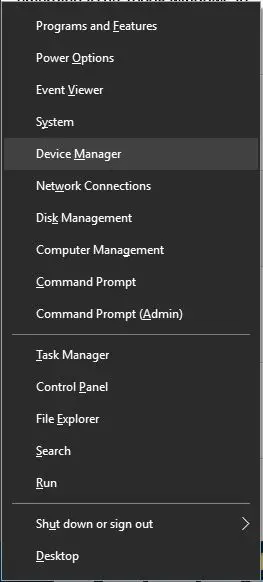
步驟2: Төхөөрөмжийн менежерийг нээсний дараа суулгасан драйверуудыг шалгахын тулд Гарын сонголтыг өргөжүүлнэ үү.Жагсаалтад орсон драйвер дээр хулганы баруун товчийг дараад Устгахыг сонгоно уу.
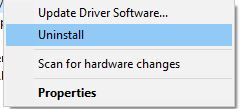
步驟3:Устгаж дууссаны дараа үндсэн гарын драйвер руу буцахын тулд системийг дахин эхлүүлнэ үү.
Арга 4: Гарын драйвераа шинэчил
Драйверын маш хуучин хувилбар нь эвдэрсэн драйвертай адил гар ажиллахгүй болоход хүргэдэг.Тиймээс драйвераа шинэчлэх замаар асуудлыг шийдэж болно.Үүнийг хийх гурван арга бий.Аль ч аргыг илүүд үз.
Драйверуудыг гараар шинэчлэх
Үүний тулд танд компьютер болон гарны талаар зарим техникийн мэдлэг хэрэгтэй болно.Компьютерийн үйлдвэрлэгч эсвэл гар үйлдвэрлэгчийн албан ёсны вэбсайт руу очно уу.Төхөөрөмжийнхөө драйверын хамгийн сүүлийн хувилбарыг татаж аваад суулгана уу.
Хэрэв танд энэ аргыг хэцүү гэж үзвэл Windows 10-аас драйверуудыг автоматаар татаж аваад үзээрэй.
Драйверуудыг автоматаар шинэчлэх
步驟1: Төхөөрөмжийн менежерийг нээхийн тулд 3-р аргын алхмуудыг дагана уу.
2-р алхам: Гар хайх.Гарын сонголтуудыг өргөжүүлсний дараа та компьютер дээрээ суулгасан драйверуудыг харах болно.Драйвер дээр хулганы баруун товчийг дараад "Драйверын програм хангамжийг шинэчлэх" гэснийг сонгоно уу.
步驟3: Энэ нь таны төхөөрөмжид тохирох драйверын хувилбарыг автоматаар илрүүлэх болно.
Гуравдагч талын програм хангамжаар драйверуудыг шинэчлэх
Энэ нь таны гарт тохирохгүй, энэ бол хамгийн хялбар арга юм.Та Driver Easy программыг татаж аваад суулгахад л хангалттай.
1-р алхам: дагуушууд холбоосболон Driver Easy програмыг татаж авах.
步驟2:Суулгагчид програм хангамжийг суулгахыг зөвшөөрнө үү.Хийж дууссаны дараа Driver Easy-г ажиллуулаад Scan Now товчийг дарна уу.Програм хангамж нь одоо таны компьютерийг сканнердаж, дутуу, хуучирсан эсвэл эвдэрсэн драйверуудыг илрүүлэх болно.
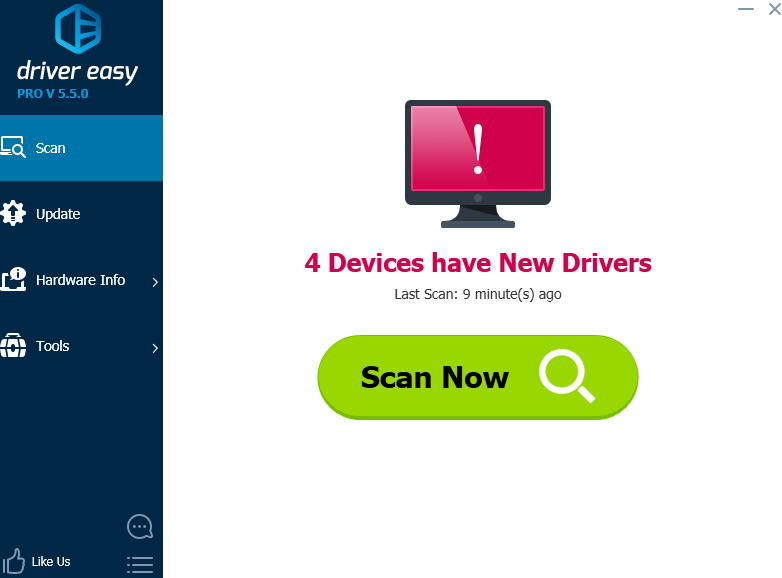
步驟3: Гарын драйверийг хайж олоод хажууд байгаа Шинэчлэх товчийг дарна уу.(Тиймээс надад гарын драйверын асуудал байхгүй. Тиймээс энэ зураг нь драйверийг шинэчлэх товчлуурыг олоход зориулагдсан болно).Бүгдийг шинэчлэх товчийг дарснаар та бүх драйверуудыг нэг дор шинэчлэх боломжтой.
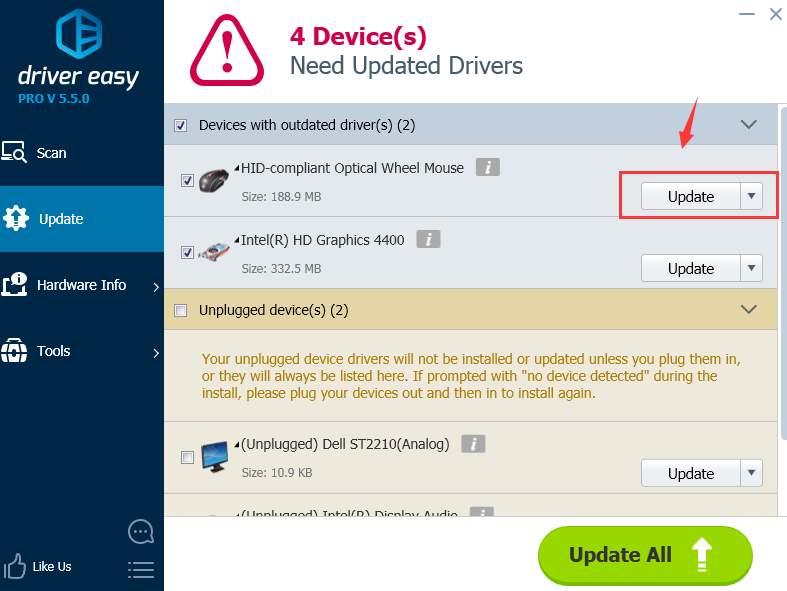
Та бас чаднаэндБусад харахДрайвер шинэчлэх програм хангамж.
Арга 5: BIOS-оо шинэчил
Миний судалгаагаар зарим хэрэглэгчид хуучирсан BIOS-той байдаг бөгөөд энэ нь гарны ажиллагааг зогсоодог.BIOS-ийг шинэчлэх нь маш чухал үйл явц юм.Бүх алхамыг анхааралтай дагаж мөрдөх ёстой.Дээрх бүх аргууд амжилтгүй болсон тохиолдолд л энэ аргыг хэрэглэхийг зөвлөж байна.
步驟1: Эхлээд та BIOS-ийн хувилбарыг шалгах хэрэгтэй.Дэлгэцийн баруун доод буланд байрлах Start товчлуур дээр хулганы баруун товчийг дараад Run дээр дарна уу.Нээгдэх харилцах цонхонд "msinfo32" гэж бичнэ үү.Enter дарна уу.
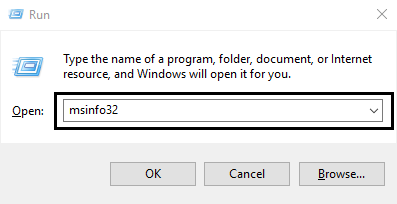
步驟2: Нээгдсэн цонхонд BIOS-ийн хувилбар/огноог шалгана уу.Хажууд нь бүх нарийн ширийн зүйлийг тэмдэглэ.
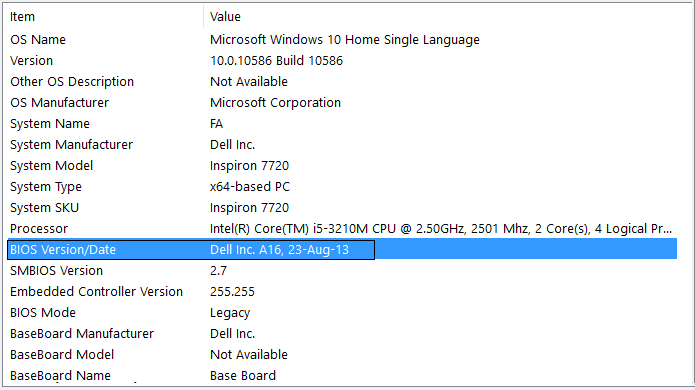
步驟3: Одоо PC үйлдвэрлэгчийн вэбсайт руу очно уу.Зарим үйлдвэрлэгчийн вэбсайтууд нь таны компьютерийг автоматаар илрүүлэх системийг автоматаар илрүүлэх сонголттой байдаг.Хэрэв энэ сонголт байхгүй бол хайлтын талбараас BIOS-г хайна уу.BIOS-г олоод хамгийн сүүлийн үеийн шинэчлэлтийг татаж аваарай.Татаж авсан файл нь .exe өргөтгөлтэй байх болно.Файлыг ажиллуулахын тулд давхар товшино уу.Суулгац дууссаны дараа компьютераа дахин эхлүүлнэ үү.Хэрэв BIOS-ийн хувилбарын асуудал байгаа бол энэ нь таны товчлуур зөв ажиллахгүй байгааг засах болно.
Хэрэв та асуудалтай хэвээр байгаа бол гартай холбоотой асуудал байж магадгүй юм.Хэрэв ширээний компьютер ашиглаж байгаа бол гар USB порттой зөв холбогдсон эсэхийг шалгана уу.
Энэ нийтлэл таны асуудлыг шийднэ гэж найдаж байна.уншсанд баярлалаа!

![IPhone дээрх Comcast имэйлийн асуудлыг хэрхэн засах вэ [Засварласан] IPhone дээрх Comcast имэйлийн асуудлыг хэрхэн засах вэ [Засварласан]](https://infoacetech.net/wp-content/uploads/2021/06/5687-photo-1605918321371-584f5deab0a2-150x150.jpg)
![Кокс цахим шуудан нууц үг асуусаар байгааг засах [Засвар] Кокс цахим шуудан нууц үг асуусаар байгааг засах [Засвар]](https://infoacetech.net/wp-content/uploads/2021/06/5780-photo-1607079832519-2408ae54239b-150x150.jpg)
![Имэйлийг дуудах боломжгүй: IMAP сервер iPhone дээр хариу өгөхгүй байна [Засварласан] Имэйлийг дуудах боломжгүй: IMAP сервер iPhone дээр хариу өгөхгүй байна [Засварласан]](https://infoacetech.net/wp-content/uploads/2022/08/9799-01_cannot_get_mail-150x150.png)
![Томруулах: Таны интернет холболт тогтворгүй байна [Тогтмол] Томруулах: Таны интернет холболт тогтворгүй байна [Тогтмол]](https://infoacetech.net/wp-content/uploads/2022/08/9627-01_your_internet_connection_is_unstable-670x71-150x71.jpg)
![Windows 10 дээр Cox имэйлийг тохируулах [Windows Mail програмыг ашиглан] Windows 10 дээр Cox имэйлийг тохируулах [Windows Mail програмыг ашиглан]](https://infoacetech.net/wp-content/uploads/2021/06/5796-photo-1570063578733-6a33b69d1439-150x150.jpg)
![Windows Media Player-ийн асуудлыг засах [Windows 8 / 8.1 гарын авлага] Windows Media Player-ийн асуудлыг засах [Windows 8 / 8.1 гарын авлага]](https://infoacetech.net/wp-content/uploads/2021/10/7576-search-troubleshooting-on-Windows-8-150x150.jpg)
![Windows шинэчлэх алдаа 0x800703ee засах [Windows 11/10] Windows шинэчлэх алдаа 0x800703ee засах [Windows 11/10]](https://infoacetech.net/wp-content/uploads/2021/10/7724-0x800703ee-e1635420429607-150x150.png)


![Windows хувилбарыг хэрхэн харах вэ [маш энгийн]](https://infoacetech.net/wp-content/uploads/2023/06/Windows%E7%89%88%E6%9C%AC%E6%80%8E%E9%BA%BC%E7%9C%8B-180x100.jpg)

